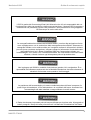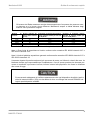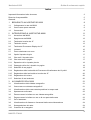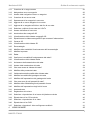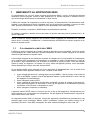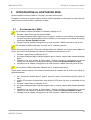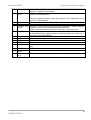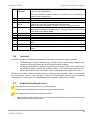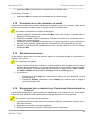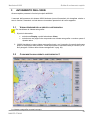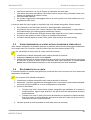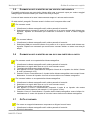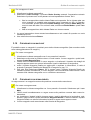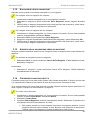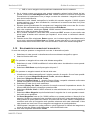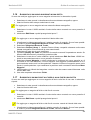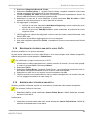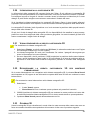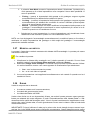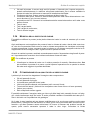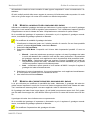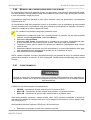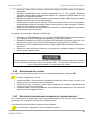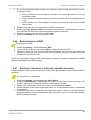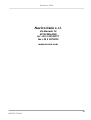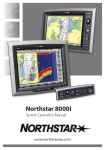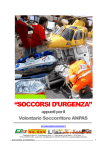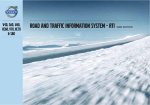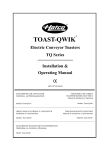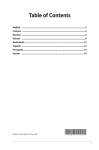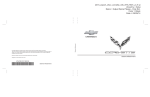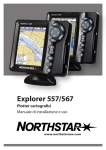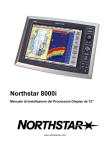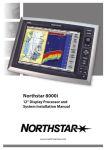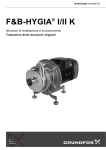Download - Northstar
Transcript
Northstar 8000i Guida di avviamento rapido IMPORTANTI INFORMAZIONI SULLA SICUREZZA IMPORTANTI INFORMAZIONI SULLA SICUREZZA Leggere attentamente prima dell’uso Questo è il simbolo di allerta. Viene utilizzato per avvertirvi della presenza di un potenziale rischio di infortunio per il personale. Rispettare scrupolosamente tutte le misure di sicurezza che sono riportate dopo questo simbolo per evitare il rischio di infortuni ed anche della morte. ATTENZIONE indica una potenziale situazione di pericolo che, se non evitata, potrebbe provocare la morte o seri infortuni. CAUTELA indica una potenziale situazione di pericolo che, se non evitata, potrebbe provocare infortuni di modesta entità. CAUTELA utilizzato senza il simbolo di allerta indica la presenza di una potenziale situazione di pericolo che, se non evitata, potrebbe provocare danni alle cose. L’utilizzo del Northstar 8000i in modo tale che non provochi incidenti o causi danni alle cose o infortuni al personale, ricade sotto la vostra esclusiva responsabilità. Nell’uso della barca utilizzate sempre ogni norma di sicurezza. Quando si è in navigazione utilizzare il Radar Northstar 8000i solo come ausilio alla navigazione. La corretta condotta dell’imbarcazione è esclusiva responsabilità del suo operatore. L’ecoscandaglio dovrà essere utilizzato solamente per la navigazione. Non utilizzare l’ecoscandaglio come strumento di misura della profondità per le operazioni di immersione. 2 NAVICO ITALIA Northstar 8000i Guida di avviamento rapido Il GPS è gestito dal Governo degli Stati Uniti d’America che è il solo responsabile del suo funzionamento, della sua precisione e della sua manutenzione. Il sistema GPS è soggetto a cambiamenti che potrebbero influire sulla precisione e sulle prestazioni di tutti gli apparati GPS dovunque si trovino sulla terra. La cartografia elettronica utilizzata dal Northstar 8000i è un aiuto alla navigazione fornito come complemento e non in sostituzione della cartografia nautica ufficiale. Solamente la cartografia ufficiale con le relative notizie per i naviganti contiene le informazioni richieste per una sicura e prudente navigazione. Integrare sempre le informazioni fornite dalla cartografia elettronica di cui è dotato il Northstar 8000i con l’osservazione diretta, con l’ecoscandaglio, con il radar e con i rilevamenti bussola. Se l’informazione non fosse soddisfacente, si dovrà risolvere ogni discrepanza prima di procedere oltre. Non impiegare mai l’8000i in modalità di simulazione quando si è in navigazione. È responsabilità dell’utilizzatore assicurarsi che la Modalità Simulazione sia usata solamente in situazioni di sicurezza come quando si è all’ormeggio. La precisione dell’ecoscandaglio può essere condizionata da molti fattori compreso fra questi il tipo del trasduttore, la sua dislocazione e le condizioni dell’acqua. Accertarsi che l’ecoscandaglio sia stato installato e venga utilizzato in modo corretto. Il Radar dovrà essere impostato prima di essere utilizzato per la prima volta. Al proposito si veda il paragrafo “Setup del radar prima dell’uso” nel Manuale di installazione del Radar. 3 NAVICO ITALIA Northstar 8000i Guida di avviamento rapido Gli scanner del Radar emettono energia elettromagnetica su frequenze che possono essere dannose se ci si trova a breve distanza. Mantenersi sempre a debita distanza dagli scanner come precisato di seguito: Modello scanner di 2 kW 4 kW 6 kW 10 kW Angolo verticale del fascio dello scanner (gradi) 30 25 20 20 Distanza di sicurezza minima (densità di potenza media per m2 con 100 W) Nota 1 0,5 m 0,9 m 1,1 m 2,9 m Distanza di sicurezza minima (densità di potenza media per m2 con 10 W) Nota 2 1,4 m 2,8 m 3,5 m 9,0 m 25 kW 20 5,5 m 17,4 m Note: limiti riferiti all’esposizione nell’ambito dell’angolo di emissione del fascio verticale. Nota 1: Picco limite di esposizione al rischio conforme alle normative IEC 60936 clausola 3.27 e IEC 62252 Clausola 4.32 Nota 2: Limite di pubblica esposizione generale conforme alle normative IEC 60936 clausola 3.27 e IEC 62252 clausola 4.32. Il mancato rispetto di questi avvertimenti può provocare la morte, seri infortuni o danni alle cose. La Northstar declina ogni responsabilità per l’installazione e l’uso di questo prodotto che dovesse provocare o contribuire a provocare la morte, infortuni o danni alle proprietà o che fosse in violazione alle norme di legge. Si raccomanda caldamente di verificare attentamente che ogni dispositivo rimovibile (quali le chiavi di memoria USB o i CD) non sia affetto da virus o contenga dati corrotti PRIMA di collegare questi dispositivi all’8000i. 4 NAVICO ITALIA Northstar 8000i Guida di avviamento rapido RINUNCIA DI RESPONSABILITÀ In considerazione del fatto che la Northstar sta continuamente perfezionando questo prodotto, si riserva il diritto di modificare il prodotto in ogni momento che potrebbe non essere contemplato in questa versione del manuale. Per ogni ulteriore assistenza si invita a contattare il concessionario locale. È esclusiva responsabilità del proprietario istallare ed utilizzare questo strumento ed i suoi trasduttori in modo tale da non causare incidenti, infortuni al personale o danneggiamento delle proprietà. L’utilizzatore di questo prodotto è il solo responsabile dell’osservanza delle norme di sicurezza della navigazione. LA BRUNSWICK NEW TECNOLOGIES INC. E LE SUE CONSOCIATE ED AFFILIATE DECLINANO OGNI RESPONSABILITÀ PER OGNI UTILIZZO DI QUESTO PRODOTTO CHE DOVESSE ESSERE CAUSA DI INCIDENTI O DANNI O CHE VIOLASSE LA LEGGE. Lingua ufficiale: le dichiarazioni e le informazioni contenute in questo manuale, possono essere tradotte in altra lingua. Tuttavia in caso di contestazioni e di conflitti fra le traduzioni di questo documento farà fede la versione ufficiale in lingua inglese. Questo manuale presenta il prodotto così com’è al momento della stampa. La Brunswick New Technologies Inc, e le sue consociate ed affiliate si riservano il diritto di introdurre cambiamenti senza preavviso. Il copyright © 2006 Brunswick New Tecnologies Inc Northstar™ è un marchio registrato della Brunswick New Tecnologies Inc. GARANZIA La Dichiarazione di Garanzia Northstar viene fornito come documento a parte. Viene fornito assieme alla Scheda di Registrazione del Prodotto. Per ogni eventuale quesito consultare il sito web www.northstarnav.com. 5 NAVICO ITALIA Northstar 8000i Guida di avviamento rapido Indice Importanti informazioni sulla sicurezza 2 Rinuncia di responsabilità 5 Garanzia 5 1 8 BENVENUTO AL NORTHSTAR 8000I 1.1 Collegamento in rete dell’8000i 8 1.2 Come usare questo manuale 9 1.3 Convenzioni 9 2 INTRODUZIONE AL NORTHSTAR 8000I 11 2.1 Accensione dell’8000i 11 2.2 Spegnimento dell’8000i 12 2.3 Tastiera del monitor da 15” 12 2.4 Tastierino remoto 13 2.5 Tastiera del Processore Display da 12” 15 2.6 I pulsanti 16 2.7 Come selezionare una voce 16 2.8 Opzioni riquadro singolo 17 2.9 Che cos’è il riquadro attivo 17 2.10 Che cosa sono le pagine 17 2.11 Espansione di un riquadro piccolo 18 2.12 Passaggio ciclico fra i riquadri e le pagine 19 2.13 Selezione di una pagina 19 2.14 Regolazione della luminosità del Processore Visualizzatore da 12 pollici 19 2.15 Regolazione della luminosità sul monitor da 15” 20 2.16 Regolazione del volume 20 2.17 Selezione di una tavolozza 20 AVVIAMENTO DELL’8000I 21 3 3.1 Visualizzazione della videata cartografica 21 3.2 Cosa mostra una videata cartografica? 21 3.3 Visualizzazione della vostra attuale posizione in tempo reale 22 3.4 Spostamento sulla carta 22 3.5 Zoomare avanti o indietro su una videata cartografica 23 3.6 Zoomare avanti o indietro su una su di una parte della carta 23 3.7 GoTo istantaneo 23 3.8 Visualizzazione di distanze e rilevamenti dalla vostra imbarcazione 24 3.9 Sovrapposizione del radar 24 3.10 Creazione di un waypoint 25 6 NAVICO ITALIA Northstar 8000i Guida di avviamento rapido 3.11 Creazione di un segna evento 25 3.12 Navigazione verso un waypoint 26 3.13 Arresto della navigazione verso un waypoint 26 3.14 Creazione di una nuova rotta 26 3.15 Spostamento di un waypoint in una rotta 27 3.16 Aggiunta di un nuovo waypoint in una rotta 28 3.17 Aggiunta di un waypoint all’inizio o alla fine di una rotta 28 3.18 Selezione e utilizzo di una rotta con il GoTo 29 3.19 Arresto dell’utilizzo di una rotta 29 3.20 Introduzione alla cartografia 3D 30 3.21 Visualizzazione della videata cartografia 3D 30 3.22 Riposizionare la videata cartografia 3D per mostrare l’imbarcazione 30 3.23 Governo 3D 30 3.24 Visualizzazione della videata 3D 31 3.25 Ecoscandaglio 31 3.26 Modifica della modalità di funzionamento dell’ecoscandaglio 31 3.27 Modifica la portata 32 3.28 Radar 32 3.29 Quali sono le modalità di funzionamento del radar? 33 3.30 Visualizzazione della videata Radar 33 3.31 Avviamento della trasmissione del radar 33 3.32 Arresto della trasmissione del radar 34 3.33 Che cosa mostra la videata del radar? 34 3.34 Modifica della portata del radar 35 3.35 Ottimizzazione della qualità della videata radar 35 3.36 Modifica la modalità del guadagno del radar 36 3.37 Modifica dell’impostazione del guadagno del radar 36 3.38 Che cosa sono gli echi parassiti di mare? 37 3.39 Modifica della modalità degli echi parassiti di mare 37 3.40 Modifica dell’impostazione degli echi di mare 38 3.41 Intrattenimento 38 3.42 Regolazione del volume 39 3.43 Selezione e riproduzione di un brano del jukebox musicale 39 3.44 Riproduzione di un CD musicale 40 3.45 Selezione e riproduzione di un video 40 3.46 Riproduzione di un DVD 41 3.47 Seleziona e riproduce il video nell’ingresso ausiliario 41 4 UOMO IN MARE 42 7 NAVICO ITALIA Northstar 8000i 1 Guida di avviamento rapido BENVENUTO AL NORTHSTAR 8000i Ci congratuliamo con voi per il vostro acquisto del Northstar 8000i, il nuovo, rivoluzionario sistema elettronico marino integrato. L’8000i è stato studiato per un utilizzo semplice in ambiente marino, con la tecnologia dello schermo a sfioramento e l’aiuto on line. L’8000i può integrare la navigazione la ricerca dei pesci, la strumentazione l’intrattenimento multimediale e una telecamera di bordo. Qualsiasi sia il tipo di barca che possedete e ovunque la utilizziate, potrete personalizzare il vostro 8000i in modo da adattarlo alle vostre esigenze. Flessibile, modulare e innovativo, l’8000i dispone di prestazioni eccezionali. Vi invitiamo a dedicare qualche minuto alla lettura di questo manuale prima di praticare fori o disporre l’apparato. NOTA: L’8000i ha diverse esigenze che dovranno essere rispettate per assicurare un funzionamento sicuro e corretto. L’installazione e l’interfacciamento dell’8000i dovrà essere eseguito da un tecnico di impianti marini. 1.1 COLLEGAMENTO IN RETE DELL’8000i L’8000i può essere collegato ad un’ampia varietà di dispositivi marini compatibili, inclusi fra questo l’ecoscandaglio ed il radar Northstar. Queste installazioni dovranno essere eseguite da un tecnico elettronico specializzato in impianti marini. La tecnologia integrata di rete Northstar consente di collegare due o più dispositivi di visualizzazione in modo da poter condividere la navigazione, lo scandaglio, il radar, l’intrattenimento e i dati degli strumenti. Ogni cambiamento che si effettua a ciascuna di queste funzioni, come ad esempio quella di creare un waypoint o di salvare un nuovo video nell’apposito jukebox, sono immediatamente disponibili per tutti gli utenti del sistema 8000i. Se nel sistema 8000i viene utilizzato più di uno dispositivo di visualizzazione, uno di questi dovrà essere indicato come apparato master di rete. Il master di rete DEVE: • • • • avere collegati ad esso tutti i cablaggi dati (come gli NMEA). I dati di entrata, come quelli del GPS e dell’NMEA, vengono ricevuti dall’apparato master e quindi distribuiti in rete a tutti gli altri apparati di visualizzazione. Avere collegata l’antenna GPS. Avere collegata la chiavetta di licenza della cartografia. Quando si collega la chiavetta di licenza della cartografia e si sbloccano le carte, gli altri apparati di visualizzazione potranno condividere l’unica licenza e visualizzare le carte. Avere collegato l’autopilota (se installato). L’apparato master DEVE essere in funzione per far si che gli altri apparati di visualizzazione possano funzionare con le informazioni di navigazione. Gli altri apparati di visualizzazione vengono talvolta indicati come unità cliente. Se l’apparato master NON è in funzione, tutti gli altri apparati di visualizzazione presenteranno uno schermo grigio con il messaggio “Master “name” unavailable” (master (con relativo nome) non disponibile). Questo è il caso della cartografia, del radar, dell’ecoscandaglio e delle carte 3D. 8 NAVICO ITALIA Northstar 8000i 1.2 Guida di avviamento rapido COME USARE QUESTO MANUALE La Guida rapida Northstar 8000i dispone di tutte le informazioni base necessarie per iniziare ad impiegare l’8000i dopo averlo installato ed impostato. Non trascurate di leggerla quando si inizia ad usare l’8000i, in questo modo potrete provare le varie funzioni e constatarne i risultati. Il Manuale dell’Operatore del sistema Northstar 8000i dispone di maggiori dettagli informativi riguardo tutte le varie funzioni e vi aiuterà ad ottenere il massimo dal vostro 8000i. Le informazioni dettagliate sull’uso di tutte le funzioni dell’8000i sono anche disponibili come aiuto in linea. Basterà selezionare Display e quindi Help. 1.3 CONVENZIONI Questo manuale, per fornire un coerente mezzo di riconoscimento di specifiche informazioni, utilizza alcune convenzioni come elencato di seguito. SI RACCOMANDA DI LEGGERE ATTENTAMENTE PRIMA DELL’USO WARNING indica una situazione potenzialmente pericolosa che, se non evitata, può risultare mortale o può provocare seri infortuni. CAUTION indica una situazione potenzialmente pericolosa che, se non evitata, può provocare infortuni moderatamente gravi. CAUTION usato privo del simbolo di avvertimento indica una situazione di potenziale pericolo che, se non evitata, può provocare danni ai materiali. Il testo scritto come Radar si riferisce ad una funzione che è compresa nel vostro 8000i, come ad esempio il radar o la telecamera. Un “riquadro” è la parte della videata che mostra la funzione dell’8000i, come ad esempio lo scandaglio. Una “pagina” è una videata con più riquadri. In ogni momento sulla videata si può disporre di un massimo di quattro riquadri. Il “riquadro attivo” contiene la funzione dell’8000i che si sta utilizzando al momento. Lo si identifica per il suo bordo arancione. Il “cursore” è il crocicchio o la freccia che può essere mostrata sullo schermo. I “tasti” sono quelli che possono essere premuti sulla tastiera fisica ; questo sono disposti attorno allo schermo della vostro apparato di visualizzazione oppure sul tastierino remoto. I “pulsanti” vengono mostrati graficamente sullo schermo. “Seleziona …” significa toccare una voce sullo schermo, oppure, se si sta utilizzando un tastierino remoto, utilizzare le quattro frecce direzionali o il controllo del cursore per spostare la voce e quindi premere la barra di conferma. Il Pannello di controllo” si riferisce ai pulsanti che compaiono sullo schermo visualizzati sul lato destro. Questi mostrano le funzioni disponibili per la funzione selezionata. 9 NAVICO ITALIA Northstar 8000i Guida di avviamento rapido Il testo scritto come Chart si riferisce al nome dei tasti e dei pulsanti. Il testo scritto come questo identifica un compito ed è seguito da punti numerati che spiegano in cosa consista il compito. 10 NAVICO ITALIA Northstar 8000i 2 Guida di avviamento rapido INTRODUZIONE AL NORTHSTAR 8000i Questo capitolo introduce l’8000i e vi mostra l’uso delle funzioni base. È opportuno lavorare su questo capitolo avendo l’8000i impostato e funzionante in modo che possiate provare le varie funzioni e vederne il risultato. 2.1 ACCENSIONE DELL’8000I Per accendere l’8000i utilizzando il Processore Display da 12”: 1. Premere il tasto Power per accendere l’8000i; 2. La videata Northstar 8000i apparirà per un istante, seguita da una videata di informazioni. (Questa comparirà ogniqualvolta si avvierà l’8000i). se si accettano le condizioni di impiego, selezionare Accept Condition of Use. 3. Comparirà ora la videata Cartografica in un solo riquadro. L’8000i sarà così pronto all’uso. Per accendere l’8000i utilizzando il monitor da 15” (metodo preferito): Usare questo metodo quando il Processore Scatola Nera ed il Monitor da 15 pollici sono cablati assieme, così come raccomandato nel manuale di installazione del Monitor da 15”. 1. Premere il tasto Power sul Monitor da 15”; 2. La videata Northstar Marine Monitor apparirà per un istante, seguita dalla videata Northstar 8000i; 3. Comparirà ora una videata di informazioni. (Questa comparirà ogniqualvolta si avvierà l’8000i). se si accettano le condizioni di impiego, selezionare Accept Condition of Use. 4. Comparirà ora la videata Cartografica in un solo riquadro. L’8000i sarà così pronto all’uso. Per accendere l’8000i utilizzando il Monitor da 15” (metodo alternativo): Usare questo metodo quando il Processore Scatola Nera ed il Monitor da 15 pollici sono cablati indipendentemente. 1. Se il Processore Scatola Nera è spento, premere il tasto di accensione (On/Off) posto sul retro. 2. quando il Processore Scatola Nera sarà acceso il LED posto sul retro si accenderà di luce rossa. 3. Premere il tasto Power sul Monitor da 15”. 4. La videata Northstar Marine Monitor apparirà per un istante, seguita dalla videata Northstar 8000i; 5. Comparirà ora una videata di informazioni. (Questa comparirà ogniqualvolta si avvierà l’8000i). se si accettano le condizioni di impiego, selezionare Accept Condition of Use. 6. Comparirà ora la videata Cartografica in un solo riquadro. L’8000i sarà così pronto all’uso. 11 NAVICO ITALIA Northstar 8000i 2.2 Guida di avviamento rapido SPEGNIMENTO DELL’8000i Per spegnere l’8000i usando il Processore Display da 12”: 1. Tenere premuto il tasto Power. Apparirà la videata di conteggio alla rovescia Northstar 8000i e quindi il Processore Display da 12 “ si spegnerà automaticamente. (Se si vuole annullare lo spegnimento basterà rilasciare il tasto). Per spegnere l’8000i utilizzando il monitor da 15” (metodo preferito): Usare questo metodo quando il Processore Scatola Nera ed il Monitor da 15 pollici sono cablati assieme, così come raccomandato nel manuale di installazione del Monitor da 15”. 1. Per spegnere l’8000i tener premuto il tasto Power del monitor da 15” per all’incirca 3 secondi Per spegnere l’8000i utilizzando il Monitor da 15” (metodo alternativo): Usare questo metodo quando il Processore Scatola Nera ed il Monitor da 15 pollici sono cablati indipendentemente. 1. Tener premuto il tasto Power sul Monitor da 15” per all’incirca 3 secondi, spegnendo così il monitor da 15”. 2. Portare su Off l’interruttore di accensione posto sul retro del Processore Scatola Nera. Il LED di accensione si spegnerà 2.3 TASTIERA DEL MONITOR DA 15” Sui “tasti” si può agire fisicamente premendoli. I tasti che seguono sono quelli che si presentano sul Monitor da 15”: tasto A Power B Freccia su C Freccia giù Funzione quando non è in mo- Funzione in modalità OSD dalità OSD Premere una volta per accendere. Tener premuto per tre secondi per spegnere Se cablato correttamente utilizzando la funzione di accensione a distanza questo tasto controlla anche lo stato di accensione del Processore Scatola Nera Northstar in Premere per passare alla opzione Premere una volta per salire sulle opsuperiore della fonte di entrata vi- zioni OSD deo in Premere per mostrare la fonte di Premere una volta per scendere su di entrata video corrente nell’angolo un’altra opzione OSD. superiore sinistro dello schermo. 12 NAVICO ITALIA Northstar 8000i D E F G H I J K 2.4 Guida di avviamento rapido Premere di nuovo per scendere su di un’altra opzione di fonte di entrata video MENU Premere una volta per mostrare le Premere per uscire dalla opzioni OSD opzioni OSD OK Premere per mostrare la fonte di Premere per selezionare o accettare i entrata video corrente nell’angolo cambiamenti delle opzioni OSD ed uscisuperiore sinistro dello schermo re dalle opzioni OSD Freccia a Premere una volta per diminuire la Premere una volta per cambiare una sinistra luminosità di un passo o tener impostazione OSD (come il contrasto) premuto per cambiarla rapidamen- di un passo oppure tener premuto per te. cambiarlo rapidamente Freccia a Premere una volta per aumentare Premere una volta per cambiare una destra la luminosità di un passo oppure impostazione OSD (come il contrasto) tener premuto per cambiarla rapi- di un passo oppure tener premuto per damente cambiarlo rapidamente Ricevitore Non ancora realizzato infrarosso Schermo Schermo a sfioramento (XGA) – risoluzione 1024 x 768 Guida dito Serve a guidare le dita sui controlli dello schermo quando si utilizza il software 8000i, Montaggio Castone da montare a scatto castone TASTIERINO REMOTO Sui “tasti” si può agire fisicamente premendoli. I tasti che seguono sono quelli che si presentano sul tastierino remoto: A DISPLAY B CONTROL Premere una volta per mostrare le opzioni di riquadro singolo; premere di nuovo per mostrare le opzioni di pagina Se il pannello di controllo è nascosto, premere una volta per farlo comparire. Su di una videata con riquadro unico, premere una volta per rendere attivo il riquadro successivo. Ripetere se necessario. Su di una videata con più riquadri, quando si è allargato il riquadro attivo 13 NAVICO ITALIA Northstar 8000i C D E F G H I J K L M N O Manopola tante Guida di avviamento rapido a tutto schermo, premere per mostrare il riquadro successivo a tutto schermo. Ripetere se necessario. ro- Ruotare a sinistra (in senso antiorario) per scorrere in giù o diminuire un valore o una impostazione. Ruotare a destra (in senso orario) per scorrere in su o aumentare un valore o una impostazione. Cancella Premere per cancellare o uscire Conferma Premere per selezionare o confermare 4 frecce dire- Premere o tener premuta una freccia per spostarsi in quella direzione, zionali oppure per muovere l’evidenziazione della selezione Questo funziona solamente per alcune funzioni, come sulle Carte VESSEL Premere per ritornare sulla videata cartografica alla posizione selezionata dell’imbarcazione (guarda avanti o centrale) oppure per rimuovere ogni offset sulla videata Radar IN Premere una volta per avanzare lo zoom di un passo OUT Premere una volta per arretrare lo zoom di un passo MARK Premere per marcare la posizione corrente con l’icona di default MOB Premere per attivare il waypoint Uomo in Mare VOL Premere per regolare il volume della vostra riproduzione musicale o video ALARM Premer per mostrare il registro allarmi e per impostare un allarme Barra di con- Premere per selezionare la voce scelta sullo schermo ferma Controllo cur- Premere un margine per spostare il cursore in quella direzione sore 14 NAVICO ITALIA Northstar 8000i 2.5 Guida di avviamento rapido TASTIERA DEL PROCESSORE DISPLAY DA 12” Sui “tasti” si può agire fisicamente premendoli. I tasti che seguono sono quelli che si presentano sul Processore Display da 12”: A DISPLAY B CONTROL Premere una volta per mostrare le opzioni di riquadro singolo; premere di nuovo per mostrare le opzioni di pagina Se il pannello di controllo è nascosto, premere una volta per farlo comparire. Su di una videata con riquadro unico, premere una volta per rendere attivo il riquadro successivo. Ripetere se necessario. Su di una videata con più riquadri, quando si è allargato il riquadro attivo a tutto schermo, premere per mostrare il riquadro successivo a tutto schermo. Ripetere se necessario. 15 NAVICO ITALIA Northstar 8000i C Guida di avviamento rapido Rotazione della Ruotare a sinistra (in senso antiorario) per scorrere in giù o diminuire un manopola valore o una impostazione. Ruotare a destra (in senso orario) per scorrere in su o aumentare un valore o una impostazione. Cancella Premere per cancellare o uscire Conferma Premere per selezionare o confermare 4 frecce dire- Premere o tener premuta una freccia per spostarsi in quella direzione, zionali oppure per muovere l’evidenziazione della selezione Questo funziona solamente per alcune funzioni, come sulle Carte VESSEL Premere per ritornare sulla videata cartografica alla posizione selezionata dell’imbarcazione (guarda avanti o centrale) oppure per rimuovere ogni offset sulla videata Radar IN Premere una volta per avanzare lo zoom di un passo OUT Premere una volta per arretrare lo zoom di un passo MARK Premere per marcare la posizione corrente con l’icona di default MOB Premere per attivare il waypoint Uomo in Mare VOL Premere per regolare il volume della vostra riproduzione musicale o video ALARM Premer per mostrare il registro allarmi e per impostare un allarme Power Premere per accendere. Tener premuto per circa due secondi per spegnere. D E F G H I J K L M N 2.6 I PULSANTI I pulsanti vengono visualizzati graficamente sullo schermo. Vi sono due gruppi di pulsanti: • • I Pulsanti Pagina vengono mostrati lungo il bordo inferiore dello schermo. Basterà selezionare uno di questi pulsanti per vedere quella funzione o pagina. I Pulsanti del pannello di controllo: vengono mostrati lungo il bordo destro dello schermo, dall’alto in basso, quando una funzione è attiva. I nomi dei pulsanti varieranno in relazione alla funzione che si sta usando. Usare questi pulsanti per gestire la funzione. NOTA: se non potete vedere i pulsanti perché un riquadro è stato impostato sulla sua vista massima (per esempio quando si sta vedendo un video o un DVD) basterà toccare un punto qualsiasi dello schermo o selezionare la voce Control per far ricomparire il pannello di controllo. 2.7 COME SELEZIONARE UNA VOCE Per selezionare una voce con un tocco sullo schermo: 1. Basterà toccare dolcemente la voce che compare sullo schermo. Per selezionare una voce con il tastierino remoto: 1. Usare il controllo del cursore con cui lo si potrà spostare sulla voce che si vuole selezionare quindi premere la barra di conferma. 16 NAVICO ITALIA Northstar 8000i 2.8 Guida di avviamento rapido OPZIONI RIQUADRO SINGOLO L’8000i può essere utilizzato per vedere una sola funzione, come ad esempio la videata cartografica, in un unico riquadro che occupa praticamente tutto lo schermo. Per vedere la scelta a tutto schermo con videate a riquadro unico: 1. Selezionare la voce Display per vedere le funzioni della videata a riquadro unico disponibili sull’8000i. 2. Alcune di queste funzioni richiedono l’installazione di componenti aggiuntivi (quali ad esempio il radar) ed alcune funzioni devono essere legate ad altre apparecchiature Northstar o di altra marca. Queste funzioni possono comprendere: • • • • • • • • • • • • • • Cartografia Cartografia a 3D Governo a 3D Radar (lo si dovrà impostare prima di impiegarlo) Ecoscandaglio (lo si dovrà impostare prima di impiegarlo) Posizione Strumenti Telecamera (disponibile solamente quando a bordo si è collegato una telecamera) Aiuto (visualizza questo manuale sullo schermo) CD musicali Jukebox musicale (prima di usarla sarà necessario memorizzare brani musicali nel jukebox) Jukebox video (prima di usarla sarà necessario memorizzare delle riprese video nel jukebox) DVD Entrata video ausiliaria 3. se si seleziona una di queste funzioni e questa fosse disponibile, si allargherà immediatamente ad occupare tutto lo schermo. Per chiudere la funzione sarà sufficiente selezionare ancora la voce Display. 2.9 CHE COS’È IL RIQUADRO ATTIVO Il riquadro attivo mostra la funzione dell’8000i che si sta utilizzando al momento. Lo si identifica per il suo bordo arancione. È possibile disporre in ogni momento al massimo di quattro riquadri che mostrano sullo schermo dell’8000i quattro diverse funzioni, tuttavia solamente uno di questi sarà attivo. Per rendere attivo un riquadro sarà sufficiente selezionarlo. Il pannello di controllo sulla destra dello schermo cambia per mostrare le opzioni di questa funzione. 2.10 CHE COSA SONO LE PAGINE Una pagine è una delle nove videate preferite preimpostate. Potranno essere videate a pagina singola o multipla. Per vedere la selezione basterà scegliere la voce Pages. 17 NAVICO ITALIA Northstar 8000i Guida di avviamento rapido Una videata a pagine multiple contiene due, tre o quattro funzioni tutte presenti sullo schermo contemporaneamente in riquadri individuali; questo esempio mostra simultaneamente la videata Cartografica, quella Radar e quella dell’ecoscandaglio. Si potrà scegliere la propria combinazione preferita di funzioni oppure si potrà utilizzare le pagine che sono giù state predisposte per vostra comodità e studiate per adattarsi a diverse attività sia di crociera che di pesca. Le pagine potranno essere configurate in vari modi per far fronte alle vostre preferenze: • • • • • Singola – riquadro unico Bi – due riquadri di uguale dimensione, uno a fianco all’altro Tri – un riquadro grande e due riquadri più piccoli Tre a uno – un riquadro grande e tre riquadri più piccoli Quadrupla – quattro riquadri di uguali dimensioni. Per cambiare la configurazione della pagina si veda il paragrafo “Modifica della pagina” a pag. 26. 2.11 ESPANSIONE DI UN RIQUADRO PICCOLO Questo funziona solamente quando viene visualizzata una pagina con più di un riquadro. Per espandere un riquadro: 1. Selezionare il riquadro che si vuole espandere. Questo diverrà il riquadro attivo, identificato dal suo bordo arancione. 18 NAVICO ITALIA Northstar 8000i Guida di avviamento rapido 2. Selezionare Max. Il pannello attivo si allargherà in un riquadro unico. Per contrarre il riquadro: 1. Selezionare Min per ritornare alla visualizzazione di riquadri multipli. 2.12 PASSAGGIO CICLICO FRA I RIQUADRI E LE PAGINE Questo funziona solamente quando è visualizzata una pagina con più di un riquadro. Usare questa procedura per passare ciclicamente da un riquadro all’altro a schermo pieno. Per passare ciclicamente sui riquadri di una pagina: 1. quando la pagina è visualizzata, selezionare Max in alto sullo schermo. Il riquadro attivo si allargherà come riquadro unico. 2. Selezionare Control. L’8000i renderà attivo il riquadro successivo e lo visualizzerà come riquadro unico a schermo pieno. 3. selezionare di nuovo Control per rendere attivo il riquadro successivo e per visualizzarlo a schermo pieno. Ripetere questa procedura ciclicamente sui vari riquadri fin che si vuole. 4. Quando si vorrà tornare alla visualizzazione di tutti i riquadri visibili su di un’unica videata, selezionare Min. 2.13 SELEZIONE DI UNA PAGINA In una pagina si potrà vedere un’unica funzione, oppure in una pagina multipla se ne potranno vedere due, tre o quattro. Per selezionare una pagina: 1. Lungo il bordo inferiore dello schermo le cinque pagine favorite compaiono sotto forma di pulsanti. Basterà selezionare uno di questi pulsanti per far si che l’8000i mostri immediatamente quella pagina. Le cinque pagine favorite impostate in fabbrica sono: Chart (cartografia), Radar, Sounder (ecoscandaglio), Cruising (crociera) e Fishing (pesca). 2. si potrà anche: • • 2.14 Selezionare la voce Pages per vedere tutte le pagine che sono disponibili e quindi selezionarne una. Selezionare Display, selezionare ancora Display per mostrare tutte le pagine e quindi selezionarne una. REGOLAZIONE DELLA 12 POLLICI LUMINOSITÀ DEL PROCESSORE VISUALIZZATORE DA La luminosità sull’8000i può essere regolata per adattarla alle varie situazioni di luce. Per le operazioni notturne la retroilluminazione potrà essere ridotta per migliorare la visione notturna. Per regolare il livello della retroilluminazione:: 1. Premere brevemente il tasto power del processore 8000i per richiamare il pannello di controllo sullo schermo. 2. Selezionare il comando luminosità (brightness). 3. Ruotare la manopola per regolare la luminosità e quindi in alternativa: 19 NAVICO ITALIA Northstar 8000i • • 2.15 Guida di avviamento rapido Attendere che l’8000i esca automaticamente dal pannello di controllo, oppure Selezionare l’opzione Exit (agendo sulla freccia in giù) e quindi premendo il tasto Check. REGOLAZIONE DELLA LUMINOSITÀ SUL MONITOR DA 15” Per regolare la luminosità del monitor da 15”: 1. Premere la freccia sinistra per ridurre la luminosità o quella destra per aumentarla. Se si tiene premuta la freccia, la luminosità cambierà più rapidamente. 2. quando si sarà raggiunto il livello di luminosità richiesto, attendere qualche secondo fino a quando lo schermo dell’8000i verrà nuovamente visualizzato. La nuova impostazione verrà applicata immediatamente e resterà tale fino a quando non verrà cambiata di nuovo. 2.16 REGOLAZIONE DEL VOLUME Per regolare l’audio del brano musicale che state riproducendo: 1. Selezionare VOL. l’8000i mostrerà l’attuale regolazione del volume come una linea all’interno di un riquadro colorato e con l’indicazione della percentuale. 2. Trascinare la linea oppure utilizzare la rotazione della manopola per cambiare l’impostazione del volume, quindi selezionare OK. 2.17 SELEZIONE DI UNA TAVOLOZZA È possibile selezionare una tavolozza di colori per adattarsi al pieno sole, alla luce diurna o a quella notturna. Per selezionare una tavolozza: 1. Selezionare Display. Il pulsante Palette mostrerà l’impostazione del momento. Se si vuole cambiare l’impostazione selezionare il pulsante e comparirà l’elenco delle possibilità. 2. Selezionare la nuova impostazione. La nuova impostazione verrà applicata immediatamente e tale resterà fin quando non verrà cambiata di nuovo. 20 NAVICO ITALIA Northstar 8000i 3 Guida di avviamento rapido AVVIAMENTO DELL’8000i Questo capitolo presenta le funzioni principali dell’8000i. Il manuale dell’operatore del sistema 8000i Northstar riporta informazioni più dettagliate relative a tutte le funzioni, aiutandovi così ad ottenere la massime prestazioni dal vostro apparato 3.1 VISUALIZZAZIONE DELLA VIDEATA CARTOGRAFICA Per visualizzare la videata cartografica: 1. Si potrà in alternativa: • • selezionare Display e quindi selezionare Chart; selezionare una pagina che comprende una videata cartografica e rendere questa il riquadro attivo 2. L’8000i visualizza la vostra videata cartografica locale, con il pannello di controllo della carta posto sul lato destro dello schermo. Verrà selezionata la vista della carta più recente (si veda il paragrafo “Utilizzo delle videate cartografiche” a pag. 64). 3.2 COSA MOSTRA UNA VIDEATA CARTOGRAFICA? La videata cartografica mostrerà sempre: 21 NAVICO ITALIA Northstar 8000i • • Guida di avviamento rapido Una freccia arancione con una N. Questo è l’indicatore del Nord reale. Una lettera arancione dell’alfabeto che indica l’unità di misura delle profondità (come ad esempio una grande M ad indicare i metri). Una scala delle distanze. Un riquadro leggermente ombreggiato attorno ai bordi (questo non sarà visibile con le sovrapposizioni sulla carta. • • La barra di stato è di colore grigio ed è posta in alto sulla videata cartografica. Questa mostra: • • Se la carta ha le sue dimensioni normali, è stata ingrandita o rimpicciolita. La posizione del cursore (se il cursore compare sulla videata cartografica) o quella della vostra imbarcazione (per vederla basterà selezionare Vessel). La distanza ed il rilevamento (R/B) del cursore dalla vostra barca (se il cursore compare). La propria rotta rispetto al fondo (COG) e la modalità di rilevamento. La vostra velocità rispetto al fondo (SOG) (nelle unità di misura che avrete scelto). • • • 3.3 VISUALIZZAZIONE DELLA VOSTRA ATTUALE POSIZIONE IN TEMPO REALE Sulla videata cartografica è possibile mostrare la posizione del momento della propria imbarcazione in tempo reale, se si ricevono i dati di posizione da una fonte esterna quale il GPS. Per visualizzare in tempo reale la vostra posizione corrente: 1. Visualizzare la videata cartografica ed il relativo pannello di controllo. 2. Selezionare Vessel o premere il tasto Vessel. 3. L’8000i riposizionerà la videata cartografica per mostrare la vostra imbarcazione sotto forma di icona che si sposta in tempo reale al cambiare della vostra posizione. Il pulsante Show Vessel viene automaticamente attivato e tale resterà finché non verrà disattivato. 3.4 SPOSTAMENTO SULLA CARTA È possibile spostare la videata cartografica per mostrare aree che si trovano al di fuori della zona attualmente visualizzata. Per muoversi sulla videata cartografica: 1. Visualizzare la videata cartografica ed il relativo pannello di controllo. 2. Individuare il riquadro leggermente ombreggiato che si trova attorno alla videata cartografica (questo non sarà visibile se vi sono sovrapposizioni sulla carta). 3. Si potrà in alternativa: • • Toccare una volta il bordo della videata cartografica per spostarla di un passo in quella direzione, oppure tener premuto il dito per far scorrere rapidamente la carta in quella direzione. Premere una volta un tasto con freccia direzionale per spostare la videata cartografica di un passo in quella direzione oppure tener premuto il tasto per far scorrere rapidamente la carta in quella direzione. 4. Fermarsi quando si sarà inquadrata la zona della carta che interessa. 22 NAVICO ITALIA Northstar 8000i 3.5 Guida di avviamento rapido ZOOMARE AVANTI O INDIETRO SU UNA VIDEATA CARTOGRAFICA È possibile selezionare una parte della videata della carta e zoomarvi sopra per vedere maggiori dettagli oppure zoomare indietro per vedere una zona più ampia. La barra di stato mostra se la carta è stata zoomata troppo o è ad una scala normale. Si veda anche il paragrafo “Zoomare avanti o indietro su di una parte della carta”. Per zoomare avanti: 1. Visualizzare la videata cartografica ed il relativo pannello di controllo. 2. Selezionare In per zoomare in avanti di un passo su di un punto centrale della videata cartografica,. Ripetere se necessario per continuare a zoomare in avanti e vedere maggiori dettagli. Per zoomare indietro: 1. Visualizzare la videata cartografica ed il relativo pannello di controllo. 2. Selezionare Out per zoomare indietro di un passo su di un punto centrale della videata cartografica. Ripetere se necessario per continuare a zoomare indietro e vedere una zona più ampia. 3.6 ZOOMARE AVANTI O INDIETRO SU UNA SU DI UNA PARTE DELLA CARTA Per zoomare avanti su una parte della videata cartografica: 1. 2. 3. 4. Visualizzare la videata cartografica ed il relativo pannello di controllo. Selezionare un angolo della zona su cui si vuole zoomare avanti. Trascinare da sinistra verso destra sull’area. Non appena si muove il trascinamento comparirà il bordo di un riquadro che indica il fattore di zoom (ad esempio 10,5). 5. Quando si ferma il trascinamento il riquadro della videata cartografica zooma avanti immediatamente. Il centro del riquadro si troverà al centro della nuova videata cartografica. Per zoomare indietro su una parte della videata cartografica: 1. 2. 3. 4. Visualizzare la videata cartografica ed il relativo pannello di controllo. Selezionare un angolo della zona su cui si vuole zoomare avanti. Trascinare da destra verso sinistra sull’area. Non appena si muove il trascinamento comparirà il bordo di un riquadro che mostra l’estensione della copertura (ad esempio 1,9 nm oppure 3,5 km). 5. Quando si ferma il trascinamento il riquadro della videata cartografica zooma indietro immediatamente. Il centro del riquadro si troverà al centro della nuova videata cartografica. 3.7 GOTO ISTANTANEO Per creare un waypoint istantaneo e temporaneo e dirigersi verso di esso: 1. Visualizzare la videata cartografica ed il relativo pannello di controllo. 2. Si potrà in alternativa: 23 NAVICO ITALIA Northstar 8000i • • Guida di avviamento rapido Selezionare sulla carta la località verso cui ci si vuol dirigere e quindi selezionare GoTo Here. Selezionare GoTo e quindi selezionare GoTo Cursor, quindi selezionare sulla carta la località verso cui ci si vuol dirigere. 3. L’8000i mostrerà immediatamente sulla videata cartografica la rotta da percorrere per raggiungere la nuova località 3.8 VISUALIZZAZIONE DI DISTANZE E RILEVAMENTI DALLA VOSTRA IMBARCA- ZIONE È possibile mostrare rapidamente la distanza ed il rilevamento di un altro punto a partire dalla barca. L’informazione viene mostrata solamente sulla vostra videata cartografica. Per mostrare distanze e rilevamenti dalla vostra barca: 1. Visualizzare la videata cartografica ed il relativo pannello di controllo. Se non fosse visibile il pulsante Distance, selezionare Return. 2. Selezionare Distance e comparirà un nuovo pannello di controllo. 3. Il pulsante Range and Bearing mostrerà l’impostazione attuale. Qualora non fosse impostato su From Vessel, selezionare questa voce per questa impostazione. 4. Selezionare il punto sulla vostra videata cartografica. L’8000i identificherà questo con un segno temporaneo, quindi traccerà una linea fra la vostra imbarcazione e questo punto. 5. L’8000i mostrerà la distanza ed il rilevamento sulla videata cartografica e nel pannello di controllo, con una stima del tempo necessario per percorrere tale distanza alla vostra velocità di crociera. L’informazione verrà aggiornata di continuo. 6. Si potrà trascinare il punto su di un’altra località se si volesse controllare un’altra distanza e rilevamento. 7. Una volta finito selezionare Return. 3.9 SOVRAPPOSIZIONE DEL RADAR I ritorni del radar possono essere sovrapposti alla videata cartografica. Questo è estremamente utile perché può aiutare ad interpretare facilmente l’immagine radar correlando i targets del radar con gli oggetti sulla carta. La sovrapposizione del Radar è anche molto utile in condizioni di ridotta visibilità, di notte o in acque molto affollate o pericolose. Per poter allineare correttamente i ritorni del radar sulla videata cartografica è necessario disporre di buoni dati di prora. La sovrapposizione funziona con la COG, ma si otterranno migliori risultati con un fonte di dati di prora NMEA di buona qualità, quali quelli forniti da una girobussola o da un sensore di prora Northstar. La distanza, l’orientamento, la modalità di movimento e la posizione centrale del radar sono tutti regolati automaticamente in modo da adattarsi alla vostra videata cartografica. Quando un vista cartografica dispone di una sovrapposizione radar attiva, si crea un legame fra la portata del radar ed il livello di zoom della videata cartografica. Questo significa che si zooma indietro sulla carta con sovrapposizione radar la portata del radar aumenterà e, allo stesso modo, se aumentate la portata del radar sulla carta con sovrapposizione radar, anche il livello dello zoom si regolerà automaticamente. 24 NAVICO ITALIA Northstar 8000i Guida di avviamento rapido Per sovrapporre il radar: 1. Visualizzare la videata cartografica. 2. Selezionare Chart Overlays. Il pulsante Radar Overlay mostrerà l’impostazione attuale. Selezionare il pulsante se si vuole passare ad una impostazione diversa. Se è: • • On, la sovrapposizione della videata Radar sarà operativa. Se la videata radar non viene mostrata, la modalità radar potrebbe essere impostata su Off o in Standby. Per controllare questo selezionare Radar Settings ed il pulsante Radar Mode mostrerà lo stato del radar. Per avviare il radar, selezionare Radar Mode e quindi Transmit. Off, la sovrapposizione della videata Radar non viene mostrata. 3. La nuova impostazione viene attuata immediatamente e tale resterà fin quando non verrà cambiata di nuovo. 4. Una volta finito selezionare Return. 3.10 CREAZIONE DI UN WAYPOINT È possibile creare un waypoint in qualsiasi punto della videata cartografica (fatta eccezione della zona ombreggiata attorno al margine.). Per creare un waypoint: 1. Visualizzare la videata cartografica con il suo pannello di controllo. 2. Selezionare sulla carta la posizione dove si vuole inserire il nuovo waypoint e quindi selezionare Create Waypoint Here. 3. L’8000i creerà immediatamente il nuovo waypoint e visualizzerà il riquadro dei dettagli del waypoint appena creato con alcune informazioni (quali la latitudine e la longitudine). 4. usare il riquadro Waypoint Details per aggiungere o cambiare le informazioni, si veda al proposito il paragrafo “Modifica dei dettagli di un waypoint” a pag. 74. 5. Una volta finito selezionare Return. Se si avesse usato il riquadro Waypoint Details per cambiare qualche informazione, il nuovo waypoint verrà memorizzato nella Libreria e verrà mostrato sulla videata cartografica con un cerchietto rosso attorno. 3.11 CREAZIONE DI UN SEGNA EVENTO Un segna evento è un waypoint creato sulla posizione corrente della vostra barca. Per creare un segna evento: 1. Visualizzare la videata cartografica con il suo pannello di controllo. Selezionare poi il tasto Mark. 2. l’8000i creerà immediatamente un segna evento sulla posizione corrente della vostra imbarcazione. 3. per visualizzare i dettagli relativi al segna evento, (quali la latitudine e la longitudine), selezionare il segna evento e quindi selezionare Waypoint Details. L’8000i mostrerà il riquadro Waypoint Details con alcune informazioni relative al segna evento appena creato. 4. Il nuovo waypoint verrà memorizzato nella Libreria dei waypoints. 25 NAVICO ITALIA Northstar 8000i 3.12 Guida di avviamento rapido NAVIGAZIONE VERSO UN WAYPOINT Utilizzare questo quando sulla videata cartografica vi è un waypoint. Per navigare verso un waypoint che compare: 1. Visualizzare la videata cartografica con il suo pannello di controllo. 2. Selezionare il waypoint e quindi selezionare GoTo Waypoint. Questo waypoint diventerà attivo. 3. l’8000i creerà un waypoint temporaneo sulla vostra posizione del momento e quindi traccerà una linea fra il waypoint temporaneo e quello attivo. Per navigare verso un waypoint che non compare: 1. Visualizzare la videata cartografica con il suo pannello di controllo. Se non fosse possibile vedere il pulsante GoTo, selezionare Return. 2. Selezionare GoTo e quindi selezionare GoTo Waypoint. 3. Scegliere il waypoint di destinazione dalla Libreria dei waypoints e quindi selezionare OK. 4. l’8000i creerà un waypoint temporaneo sulla vostra posizione del momento e quindi traccerà una linea fra il waypoint temporaneo e quello attivo. 3.13 ARRESTO DELLA NAVIGAZIONE VERSO UN WAYPOINT Questo è possibile solamente quando si sta navigando verso un waypoint sulla vostra videata cartografica. Per arrestare la navigazione verso un waypoint: 1. Selezionare GoTo e quindi selezionare Cancel GoTo Waypoint. L’8000i disattiverà immediatamente il waypoint. In alternativa: 1. Selezionare il waypoint e quindi selezionare Cancel GoTo Waypoint. L’8000i disattiverà immediatamente la rotta attiva. 3.14 CREAZIONE DI UNA NUOVA ROTTA È possibile creare una nuova rotta anche quando sulla videata cartografica vi fossero già una rotta o un waypoint attivi. Mentre si sta creando la carta si potrà scorrere o zoomare la carta. Se si volesse creare una nuova rotta simile ad una rotta esistente, basterà copiare quest’ultima. Si veda il capitolo “Copiare una rotta esistente” a pagina 76. Per creare una nuova rotta: 1. Visualizzare la videata cartografica con il suo pannello di controllo. Se non fosse possibile vedere il pulsante Create Route, selezionare Return. 2. Selezionare Create Route. 3. Il pulsante Share Waypoints mostrerà l’impostazione attuale. Selezionare il pulsante se si vuol passare ad un’altra impostazione. Se fosse: • On, quando creerete un nuovo waypoint nei pressi di un waypoint esistente, il nuovo waypoint afferrerà quello esistente e verrà bloccato sulla posizione di quest’ultimo. Tuttavia, ogni nuovo waypoint su questa località avrà un solo numero. 26 NAVICO ITALIA Northstar 8000i • Guida di avviamento rapido Off, un nuovo waypoint verrà posizionato esattamente dove lo metterete. 4. Se si volesse creare una nuova rotta usando waypoints esistenti nella Libreria dei waypoints, selezionare Add Waypoint from List. L’8000i mostrerà la Libreria dei waypoints consentendovi di selezionarne uno (si tenga a mente che solamente i waypoint con nome sono inclusi nella Libreria). 5. Selezionare sulla videata cartografica la località del secondo waypoint. L’8000i segnerà questa posizione con un altro cerchietto blu, nominato w2 e traccerà una linea fra il primo ed il secondo waypoint. 6. Ripetere questo procedimento fino a segnare tutti i waypoints della nuova rotta. Se si volessero fare dei cambiamenti alla nuova rotta selezionare Edit Route. 7. Una volta completato, selezionare Finish. L’8000i mostrerà immediatamente un sommario della nuova rotta nel riquadro Route Details. 8. Se si volesse cambiare il nome della rotta, selezionare EDIT accanto al nome della rotta quindi usare la tastiera sullo schermo per imputare il nuovo nome e confermarlo selezionando OK. 9. Quando avrete finito selezionare Return oppure, se si volesse seguire immediatamente la nuova rotta, selezionare Follow Now per rendere questa rotta attiva. La nuova rotta verrà memorizzata nella Libreria delle rotte e verrà mostrata in rosso sulla videata cartografica. 3.15 SPOSTAMENTO DI UN WAYPOINT IN UNA ROTTA Vi sono due modi per spostare un waypoint di una rotta. In alternativa si potrà: • • Selezionare la rotta quando è visualizzata sulla vostra videata cartografica, oppure Usare la Libreria delle rotte. Per spostare un waypoint di una rotta sulla videata cartografica: 1. Selezionare la rotta. L’8000i modificherà il colore della rotta e visualizzerà un nuovo pannello di controllo. 2. Selezionare Edit Route e quindi proseguire dal punto 7. Per spostare un waypoint usando la Libreria delle rotte: 1. Visualizzare la videata cartografica ed il relativo pannello di controllo. Se non fosse possibile vedere il pulsante Waypoints Routes & Tracks, selezionare Return. 2. Selezionare Waypoints Routes & Tracks. 3. Selezionare Routes Library. Il riquadro Routes Library comparirà solamente sulla vostra videata cartografica. Elencherà tutte le rotte memorizzate. 4. Selezionare la rotta che si vuole modificare. 5. il pulsante Display On Chart nel pannello di controllo mostrerà l’impostazione attuale. Se fosse su Off selezionare il pulsante per portarlo su On. 6. Selezionare Edit On Chart. L’8000i mostrerà la rotta selezionata ed un nuovo pannello di controllo. 7. Selezionare Move Waypoint e quindi selezionare il waypoint che si vuole spostare e trascinarlo sulla nuova posizione. 8. Se Share Waypoints fosse su On, l’8000i verifica se su questa posizione vi fosse più di un waypoint. Qualora un waypoint fosse condiviso con un’altra rotta, questo waypoint potrà essere spostato se quella rotta fosse visibile. Se quella rotta non fosse visibile, il collegamento condiviso verrà rotto ed il waypoint verrà spostato solamente sulla rotta selezionata. L’altra rotta rimarrà così com’è ma il nuovo waypoint verrà aggiunto su quella posizione. 9. l’8000i sposta il waypoint su quella posizione, quindi aggiornerà la Libreria dei waypoints a e tutte le rotte che saranno state influenzate nella Libreria delle rotte. 10. Una volta completato selezionare Finish. 27 NAVICO ITALIA Northstar 8000i 3.16 Guida di avviamento rapido AGGIUNTA DI UN NUOVO WAYPOINT IN UNA ROTTA Vi sono due modi per aggiungere un nuovo waypoint ad una rotta. In alternativa si potrà: • • Selezionare la rotta quando è visualizzata sulla vostra videata cartografica, oppure Usare la Libreria delle rotte per selezionare la rotta. Per aggiungere un nuovo waypoint ad una rotta sulla videata cartografica: 1. Selezionare la rotta. L’8000i cambierà il colore della rotta e mostrerà un nuovo pannello di controllo. 2. selezionare Edit Route e quindi proseguire dal punto 7. Per aggiunger un nuovo waypoint usando la Libreria delle rotte: 1. Visualizzare la videata cartografica ed il relativo pannello di controllo. Se non fosse possibile vedere il pulsante Waypoints Routes & Tracks, selezionare Return. 2. Selezionare Waypoints Routes & Tracks. 3. Selezionare Routes Library. Il riquadro Routes Library comparirà solamente sulla vostra videata cartografica. Elencherà tutte le rotte memorizzate. 4. Selezionare la rotta che si vuole modificare. 5. il pulsante Display On Chart nel pannello di controllo mostrerà l’impostazione attuale. Se fosse su Off selezionare il pulsante per portarlo su On. 6. Selezionare la rotta che si vuole modifica e quindi selezionare Edit On Chart. L’8000i mostrerà la rotta selezionata ed un nuovo pannello di controllo. 7. Selezionare Insert Waypoint e quindi selezionare la posizione del nuovo waypoint su di una tratta di una rotta esistente. Il nuovo waypoint verrà aggiunto immediatamente e lo si potrà trascinare anche su di un’altra posizione. Quando si rilascerà il waypoint questo verrà fissato in quella posizione e per cambiarne la posizione sarà necessario selezionare Move Waypoint. 8. l’8000i aggiorna la Libreria dei waypoints e tutte le rotte che saranno state influenzate nella Libreria delle rotte. 9. Una volta completato selezionare Finish. 3.17 AGGIUNTA DI UN WAYPOINT ALL’INIZIO O ALLA FINE DI UNA ROTTA Vi sono due modi per aggiungere un nuovo waypoint all’inizio o alla fine di una rotta. In alternativa si potrà: • • Selezionare la rotta quando è visualizzata sulla vostra videata cartografica, oppure Usare la Libreria delle rotte. Per aggiungere un waypoint all’inizio o alla fine di una rotta 1. Selezionare la rotta. L’8000i cambierà il colore della rotta e mostrerà un nuovo pannello di controllo. 2. selezionare Edit Route e quindi proseguire dal punto 6. Per aggiunger un waypoint all’inizio o alla fine di una rotta usando la Libreria delle rotte: 1. Visualizzare la videata cartografica ed il relativo pannello di controllo. Se non fosse possibile vedere il pulsante Waypoints Routes & Tracks, selezionare Return. 28 NAVICO ITALIA Northstar 8000i Guida di avviamento rapido 2. Selezionare Waypoints Routes & Tracks. 3. Selezionare Routes Library. Il riquadro Routes Library comparirà solamente sulla vostra videata cartografica. Elencherà tutte le rotte memorizzate. 4. il pulsante Display On Chart nel pannello di controllo mostrerà l’impostazione attuale. Se fosse su Off selezionare il pulsante per portarlo su On. 5. Selezionare la rotta che si vuole modificare e quindi selezionare Edit On Chart. L’8000i mostrerà la rotta selezionata ed un nuovo pannello di controllo. 6. Per aggiungere un waypoint: • • all’inizio di una rotta, selezionare Add Wpt to Beginning e quindi selezionare la posizione del nuovo waypoint di partenza. Alla fine di una rotta, Add Wpt to End e quindi selezionare la posizione del nuovo waypoint di fine. 7. l’8000i aggiorna la Libreria dei waypoints e tutte le rotte che saranno state influenzate nella Libreria delle rotte. 8. se si volesse si potrebbero aggiungere più di un solo waypoint 9. Una volta completato selezionare Finish. I cambiamenti verranno memorizzati nella Libreria delle rotte. 3.18 SELEZIONE E UTILIZZO DI UNA ROTTA CON IL GOTO Questo è possibile se c’è già una rotta attiva. Si potrà anche selezionare una rotta dalla libreria o, se la rotta compare sulla videata cartografica, basterà selezionarla e quindi passare a Follow Route. Per selezionare e seguire una rotta con il GoTo: 1. Visualizzare la videata cartografica ed il relativo pannello di controllo. Se non fosse possibile vedere il pulsante GoTo, selezionare Return. 2. Selezionare GoTo. 3. Selezionare Follow Route. Il pulsante Follow Route verrà visualizzato solamente sulla vostra videata cartografica. Mostrerà l’elenco di tutte le rotte memorizzate. 4. Selezionare la rotta che si vuol seguire e quindi confermare con OK. 5. l’8000i mostrerà la rotta selezionata su tutte le videate cartografiche e la renderà rotta attiva. Per maggiori informazioni si veda a pag. 83. 3.19 ARRESTO DELL’UTILIZZO DI UNA ROTTA Questo è possibile solamente quando una rotta attiva è visualizzata sulla videata cartografica. Per arrestare l’utilizzo di una rotta: 1. Selezionare GoTo, quindi selezionare Cancel Follow Route. L’8000i disattiverà immediatamente la rotta attiva. In alternativa: 1. selezionare una delle tratte della rotta, quindi selezionare Cancel Follow Route. L’8000i disattiverà immediatamente la rotta attiva. 29 NAVICO ITALIA Northstar 8000i 3.20 Guida di avviamento rapido INTRODUZIONE ALLA CARTOGRAFIA 3D Le informazioni della cartografia 3D vengono fornite da C-Map. Si può utilizzare la cartografia 3D per avere una vista panoramica di un’area selezionata, come se la si stesse sorvolando. È possibile modificare la quota e l’angolo di visuale e zoomare avanti e indietro per evidenziare più o meno dettagli. Si potrà inoltre scegliere se mostrare o nascondere il fondale del mare. Se si visualizza la videata cartografica e la cartografia 3D fianco a fianco, in due riquadri adiacenti, si potranno sincronizzare i due riquadri in modo da mostrare differenti prospettive della stessa area. La cartografia 3D richiede i dati di posizione se si vuol mostrare la posizione della propria barca in tempo reale sulla videata 3D. Si noti che il livello di dettagli della cartografia 3D e la disponibilità di foto satellitari o aeree sovrapponibili su zone di terra dipende dalla vostra posizione geografica. Le aree circostanti gli Stati Uniti hanno normalmente il miglior livello di dettagli. 3.21 VISUALIZZAZIONE DELLA VIDEATA CARTOGRAFIA 3D Per visualizzare la videata cartografica 3D: 1. Selezionare Display, e quindi selezionare 3D Chart. (In alternativa selezionare una Pagina che contenga la carta 3D in uno dei riquadri). 2. La videata cartografica 3D verrà così visualizzata. Se vedano i paragrafi che seguono per avere le informazioni sul come utilizzarla. 3. Se sono disponibili i dati di posizione, l’8000i acquisisce la posizione della vostra imbarcazione e quindi visualizzerà l’area locale in 3D con indicata su di essa la posizione della vostra barca e sulla destra dello schermo comparirà il pannello di controllo della cartografia 3D. 3.22 RIPOSIZIONARE LA L’IMBARCAZIONE VIDEATA CARTOGRAFIA 3D PER MOSTRARE Se la vostra imbarcazione non comparisse sulla videata cartografica 3D, il pulsante Show Vessel sarà impostato su Off, oppure si sta visionando una parte della carta 3D che non contiene la vostra imbarcazione. Per mostrare la vostra imbarcazione sulla videata cartografica 3D: 1. Selezionare: • • il tasto Vessel, oppure Show Vessel se non si vedesse questo pulsante sul pannello di controllo. 2. L’8000i riposiziona la videata cartografica 3D per mostrare la vostra posizione al centro della metà inferiore della videata cartografica 3D e la vista ruoterà attorno a questa posizione. 3. il pulsante Show Vessel passerà automaticamente su On. 3.23 GOVERNO 3D Usare la cartografia 3D per visualizzare in modo chiaro la tratta corrente della vostra rotta come se fosse una strada vista dalla vostra posizione del momento rivolta verso il prossimo waypoint. 30 NAVICO ITALIA Northstar 8000i Guida di avviamento rapido La cartografia 3D mostrerà se siete fuori rotta e, in tal caso, genererà un errore di fuori rotta. 3.24 VISUALIZZAZIONE DELLA VIDEATA 3D Per visualizzare il governo 3D: 1. Selezionare Display, quindi selezionare 3D Steer. L’8000i visualizzerà una rappresentazione grafica della vista dalla vostra barca rivolta verso il prossimo waypoint. Se la vostra imbarcazione è: • • 3.25 in rotta, la videata di governo 3D mostrerà un XTE pari a zero. La via si troverà al centro dello schermo con la vostra barca sulla linea centrale. Fuori rotta, la videata di governo 3D mostrerà un XTE ‘icona della barca verrà mostrata nel punto in cui si torva la vostra imbarcazione: a sinistra o a destra della linea centrale. ECOSCANDAGLIO L’ecoscandaglio è un ricercatore di pesce di alta qualità a due frequenze. Vi potrà aiutare ad individuare i pesci, a localizzare strutture subacquee quali coralli o relitti e a riconoscere, dal profilo del fondale, i vostri campi di pesca preferiti. La disponibilità della doppia frequenza consente all’ecoscandaglio di operare in acque basse o profonde, fino ad un massimo di 1000 metri, in relazione alla trasparenza dell’acqua, alla frequenza scelta ed al tipo di trasduttore installato sulla vostra barca. L’ecoscandaglio viene fornito con l’attrezzatura di base, ma lo si potrà personalizzare per adattarlo perfettamente alle vostre preferenze. L’ecoscandaglio va utilizzato solamente per la navigazione. Non usare mai l’ecoscandaglio per misurare le profondità o altri tipi di condizioni per l’attività subacquea. 3.26 MODIFICA DELLA MODALITÀ DI FUNZIONAMENTO DELL’ECOSCANDAGLIO L’ecoscandaglio può essere impiegato automaticamente per adattarsi alle condizioni di pesca o di crociera, oppure manualmente. IMPORTANTE: Utilizzare la modalità di crociera quando si sta navigando velocemente. Se si impiega l’ecoscandaglio manualmente, sarà possibile cambiarne la portata ed il guadagno per adattarle alle vostre preferenze. I migliori risultati si ottengono spesso con la modalità di funzionamento manuale, ma le impostazioni ottimali per le diverse condizioni vengono normalmente trovate solamente con la pratica e l’esperienza. Per modificare la modalità di impiego dell’ecoscandaglio: 1. Visualizzare la videata dell’ecoscandaglio con il relativo pannello di controllo. Se non fosse possibile vedere il pulsante Auto Mode, selezionare Return. 31 NAVICO ITALIA Northstar 8000i Guida di avviamento rapido 2. Il pulsante Auto Mode mostrerà l’impostazione attuale. Selezionare il pulsante se si vuole passare su di un’altra impostazione e far comparire l’elenco delle possibilità. Vi sono tre possibilità: • • • Fishing – (pesca) le impostazioni della portata e del guadagno vengono regolate automaticamente per adattarsi alle condizioni di pesca. Cruising – (crociera) le impostazioni della portata e del guadagno vengono regolate automaticamente per adattarsi alle condizioni di crociera. Utilizzare questa impostazione se si sta navigando velocemente. Manual – (manuale) potrete voi stessi modificare le impostazioni della portata e del guadagno. L’ecoscandaglio memorizzerà le vostre impostazioni più recenti e le utilizzerà fin quando non le cambierete di nuovo 3. Selezionare la nuova impostazione. La nuova impostazione verrà visualizzata immediatamente e tale resterà fin quando non verrà cambiata di nuovo.. NOTA: se si sta impiegando l’ecoscandaglio automaticamente in modalità di pesca o di crociera e cambiaste voi stessi l’impostazione del guadagno o della soglia del guadagno. L’ecoscandaglio passerà alla modalità manuale. 3.27 MODIFICA LA PORTATA La portata è l’estensione verticale mostrata nella videata dell’Ecoscandaglio. La portata può essere aumentata o diminuita. Per cambiare la portata: 1. Visualizzare la videata dello scandaglio con il relativo pannello di controllo. Se non fosse possibile vedere il pulsante Range Zoom and Split, selezionare Return. 2. Selezionare Range Zoom and Split: La colonna d’acqua mostra la portata attuale. Utilizzare i tasti sul tastierino remoto o sul vostro apparato di visualizzazione per selezionare: • • Out – se si vuole aumentare la portata; In – se si vuole ridurre la portata 3. La nuova impostazione verrà applicata immediatamente e tale resterà fin quando non la si cambierà di nuovo. 3.28 RADAR Il radar è composto da tre elementi: • • • Lo scanner montato su di una sovrastruttura; La scatola del processore del radar; La videata del Radar sull’8000i. Il radar viene fornito con le sue impostazioni di base, ma molte di queste potranno essere personalizzate per adattarsi alle vostre esigenze. Si veda “Personalizzazione della videata Radar” e “Ottimizzazione della qualità dell’immagine radar”. Alcuni di questi cambiamenti si applicheranno solamente sulla vostra videata radar, ma altri riguarderanno invece tutte le videate radar a bordo della vostra imbarcazione. IMPORTANTE: Prima di utilizzare il radar per la prima volta, alcuni dettagli dovranno essere impostati per far sì che l’8000i possa essere configurato correttamente. Questi dettagli dovranno essere 32 NAVICO ITALIA Northstar 8000i Guida di avviamento rapido impostati dal tecnico durante l’installazione dell’8000i, ma se avrete la necessità di cambiarli si veda il paragrafo “ Modifica dei dati di impostazione del radar”. 3.29 QUALI SONO LE MODALITÀ DI FUNZIONAMENTO DEL RADAR? Vi sono quattro modalità di funzionamento del radar: • • • • Off – In questa modalità si risparmia energia e l’usura del magnetron. Warming – Il radar è in fase di riscaldamento. Questo richiede fra i 90 ed i 180 secondi, in relazione al tipo del vostro radar, e l’antenna aperta ruoterà fino a rivolgersi verso prua. Standby – il radar è riscaldato ed è pronto ad iniziare immediatamente le trasmissioni. Transmitting – il radar sta attivamente inviando e ricevendo gli impulsi di microonde radio. L’antenna aperta entra in rotazione. Se il radar è su Off, prima che possa iniziare a trasmettere dovrà riscaldarsi ed entrare in modalità Standby, di conseguenza se si vuole risparmiare energia ma al tempo stesso si volesse essere pronti a trasmettere, dovrete selezionare la modalità Standby. Il pulsante Radar Mode mostra l’impostazione attuale del radar. 3.30 VISUALIZZAZIONE DELLA VIDEATA RADAR Per visualizzare la videata del Radar: 1. Si potrà in alternativa: • • selezionare Display e quindi selezionare Radar. Selezionare una pagina che comprenda la videata radar e rendere questa il riquadro attivo. 2. L’8000i mostrerà la videata radar, con il pannello di controllo del Radar sul lato destro dello schermo 3.31 AVVIAMENTO DELLA TRASMISSIONE DEL RADAR Per avviare la trasmissione del Radar: 1. Selezionare Display e quindi selezionare Radar. 2. Il pulsante Radar Mode mostrerà l’impostazione corrente. Selezionare il pulsante per far comparire sullo schermo l’elenco delle scelte possibili. 3. Selezionare Transmit, se il radar fosse: • • già in modalità Standby, inizierà immediatamente a trasmettere; su Off, occorrerà attendere dai 90 ai 180 secondi prima che il radar inizi a trasmettere. 4. Il radar continuerà a trasmettere fin quando non si cambierà la sua modalità di funzionamento su Standby o su Off. 33 NAVICO ITALIA Northstar 8000i 3.32 Guida di avviamento rapido ARRESTO DELLA TRASMISSIONE DEL RADAR Per arrestare la trasmissione del radar: 1. Selezionare Display e quindi selezionare Radar. 2. Il pulsante Radar Mode mostrerà l’impostazione corrente. Selezionare il pulsante per far comparire sullo schermo l’elenco delle scelte possibili. 3. Selezionare: • • Standby – per arrestare immediatamente la trasmissione, mantenendo però il radar in condizione di riprenderla di nuovo. Off – per spegnere completamente il radar. Con questo si risparmia energia e l’usura del magnetron (ma se si volesse riprendere la trasmissione lo si dovrà accendere ed attendere che si riscaldi). 4. Il radar resterà nella modalità impostato fino a quando non la cambierete. 3.33 CHE COSA MOSTRA LA VIDEATA DEL RADAR? La videata di base del radar mostra i seguenti elementi, ma sarà possibile mostrarli o nasconderli oppure cambiare molte di questi per adattarsi alle vostre preferenze: • Una barra di stato lungo il margine superiore (vedere “Cosa mostra la barra di stato?”) 34 NAVICO ITALIA Northstar 8000i • • • • • • • • Guida di avviamento rapido Gli anelli di portata. Il numero degli anelli di portata e l’intervallo che li separa vengono impostati automaticamente, in relazione alla portata selezionata. Se si volesse cambiare la portata del radar fare riferimento al manuale di installazione del Radar. L’indicatore del Nord. Questo mostra la direzione del Nord reale (0°). L’indicatore della prora. Questo si estende dalla posizione della vostra imbarcazione e mostra la direzione in cui si muove la barca. La posizione del PPI. Questa è la localizzazione della vostra imbarcazione ed il radar ruota attorno di essa. Tutte le terre; Tutti i targets statici; Tutti i targets in movimento; Tutte le scie dei targets. 3.34 MODIFICA DELLA PORTATA DEL RADAR È possibile modificare la portata (scala) della videata del radar in modo da mostrare più o meno dettagli. Ogni cambiamento verrà applicato alle portate di tutte le videate del radar a bordo della vostra barca, oltre che l’impostazione dello zoom su tutte le videate cartografiche che visualizza una immagine radar sovrapposta. Inoltre, zoomando avanti o indietro su una videata cartografica che ha la sovrapposizione di una immagine radar, regolerà anche la portata del radar. Quando si cambia la portata, cambierà automaticamente anche l’impostazione degli anelli di portata. L’impostazione del momento viene indicata nella barra di stato del radar. Per modificare la portata: 1. Visualizzare la videata del radar con il relativo pannello di controllo. Selezionare In o Out per modificare la portata di un passo e quindi ripetere l’operazione fino a quando la videata del radar avrà raggiunto la portata desiderata. 3.35 OTTIMIZZAZIONE DELLA QUALITÀ DELLA VIDEATA RADAR I problemi più ricorrenti che degradano l’immagine radar comprendono: • • • • • • • Gli echi parassiti di mare; Gli echi parassiti di pioggia; Le interferenze generate da altri radar; I falsi echi (talvolta chiamati echi fantasma) ed il rumore di fondo; Traccia dei lobi laterali ( falsi echi che compaiono sotto forma di arco o di arco spezzato) Ombre (zone cieche) Echi multipli dello stesso oggetto. È possibile ottimizzare l’immagine radar per ridurre gli effetti degli echi parassiti di mare e di pioggia, e delle interferenze degli altri radar. È anche possibile cambiare la sensibilità del radar per ridurre i falsi echi con l’impostazione del guadagno. Se il radar è stato installato ad una altezza soddisfacente ed in una buona posizione sulla vostra imbarcazione, l’immagine dei lobi laterali e le ombre (punti ciechi) provocate dalle ostruzioni quali i fumaiolo o gli alberi potranno essere minimizzati. Se invece si avessero dei problemi causati da questo, potrà essere necessario spostare il radar in altro luogo. Consultare la Guida 35 NAVICO ITALIA Northstar 8000i Guida di avviamento rapido all’installazione relativa al vostro modello di radar oppure interpellate il vostro concessionario o installatore. Gli echi multipli prodotti dallo stesso oggetto si possono più facilmente produrre quando si è molto vicini ad un grosso target e di norma sono soltanto un disturbo temporaneo. 3.36 MODIFICA LA MODALITÀ DEL GUADAGNO DEL RADAR Utilizzare la modalità di guadagno del radar per indicare se si volete regolare voi stessi il guadagno oppure se si vuol lasciare l’8000i a regolarlo autonomamente. Tutti i cambiamenti saranno globali e si applicheranno a tutte le videate del radar. L0inpistazione su automatico è quella di base. Se la modalità del guadagno è impostata su Automatico e poi si regolasse il guadagno manualmente, la modalità del guadagno passerà su Manuale. Per modificare la modalità di guadagno del radar: 1. Visualizzare la videata del radar con il relativo pannello di controllo. Se non fosse possibile vedere il pulsante Ad just Radar, selezionare Return. 2. Selezionare Ad just Radar. 3. Selezionare Gain Mode. Comparirà così l’elenco delle impostazioni possibili. Vi sono tre scelte: • • • Manual – (manuale) selezionare questo per regolare voi stessi il guadagno del radar in modo da adattarlo alle condizioni locali ed alle vostre preferenze. L’impostazione del guadagno manuale verrà applicata a tutte le impostazioni della portata del radar. Range Rider – Selezionare questo per regolare voi stessi il guadagno del radar per una particolare portata del radar, facendola memorizzare dall’8000i per poi poterla riutilizzare quando si opererà sulla stessa portata. Auto – selezionare questo quando si vuol lasciare all’8000i il compito di regolare il guadagno del radar automaticamente. 4. Selezionare la nuova impostazione. La nuova impostazione verrà applicata immediatamente e tale resterà fin quando non la si cambierà di nuovo. 5. Una volta finito selezionare Return. 3.37 MODIFICA DELL’IMPOSTAZIONE DEL GUADAGNO DEL RADAR La si può utilizzare per modificare la sensibilità del radar. Idealmente, il guadagno del radar dovrebbe essere impostato in modo che il rumore di fondo sia appena visibile sulla videata del radar. Tutti i cambiamenti saranno globali e verranno applicati a tutte le videate del radar. Se il guadagno del radar fosse troppo basso, gli echi deboli non potranno essere visti. Se il guadagno del radar fosse troppo alto, sarà difficile vedere gli echi forti a causa dell’elevato rumore di fondo. Il guadagno del radar viene indicato come una percentuale. Se la modalità del guadagno è impostata su Automatico e poi si regolasse il guadagno manualmente, la modalità del guadagno passerà su Manuale. Per modificare l’impostazione del guadagno del radar: 36 NAVICO ITALIA Northstar 8000i Guida di avviamento rapido 1. Visualizzare la videata del radar con il relativo pannello di controllo. Se non fosse possibile vedere il pulsante Ad just Radar, selezionare Return. 2. Selezionare Ad just Radar. 3. Selezionare Gain. Comparirà così un riquadro con un cursore. L’impostazione attuale verrà mostrata con una linea su sfondo a colori e dal valore della percentuale. 4. Trascinare la linea, oppure ruotare la manopola per cambiare l’impostazione del guadagno del radar. 5. Selezionare OK per confermare la nuova impostazione. La nuova impostazione verrà applicata immediatamente e tale resterà fin quando non la si cambierà di nuovo. 6. Una volta finito selezionare Return. 3.38 CHE COSA SONO GLI ECHI PARASSITI DI MARE? Gli echi parassiti di mare di solito compaiono sulla videata del radar sotto forma di segnali confusi e casuali in prossimità della vostra imbarcazione. Le onde alte che possono riflettere il segnale del radar produrranno la massima quantità di echi parassiti di mare sulla videata del Radar. È possibile cambiare la modalità degli echi parassiti di mare e regolarla voi stessi, oppure lasciare che l’8000i lo faccia automaticamente. In tal modo si potranno compensare gli effetti delle condizioni del mare e ridurre la quantità di echi parassiti di mare presenti sulla videata del radar. 3.39 MODIFICA DELLA MODALITÀ DEGLI ECHI PARASSITI DI MARE Vi sono quattro scelte possibili della modalità echi parassiti di mare: • • • • Manual – Potrete voi stessi regolare l’impostazione degli echi parassiti di mare. Questa impostazione verrà applicata a tutte le impostazioni di portata del radar. Range Rider – Potrete regolare voi stessi l’impostazione degli echi parassiti di mare per una particolare portata del radar, facendola memorizzare dall’8000i per poi poterla riutilizzare quando si opererà sulla stessa portata. Auto Harbor – l’8000i regola l’impostazione degli echi parassiti di mare automaticamente per adattarsi all’ambiente portuale. Questa è l’impostazione di base. Auto Offshore - l’8000i regola l’impostazione degli echi parassiti di mare automaticamente per adattarsi all’ambiente d’alto mare. Se l’impostazione degli echi parassiti di mare è su Automatico e poi si regolassero gli echi parassiti di mare manualmente, l’impostazione degli echi parassiti di mare passerà su Manuale. Per cambiare la modalità degli echi parassiti di mare: 1. Visualizzare la videata del radar con il relativo pannello di controllo. Se non fosse possibile vedere il pulsante Ad just Radar, selezionare Return. 2. Selezionare Ad just Radar. 3. Il pulsante Sea Clutter Mode mostrerà l’impostazione attuale. Selezionare il pulsante se si volesse cambiare l’impostazione facendo così comparire l’elenco delle scelte possibili. 4. Selezionare la nuova impostazione. La nuova impostazione verrà applicata immediatamente e tale resterà fin quando non la si cambierà di nuovo. 5. Una volta finito selezionare Return. 37 NAVICO ITALIA Northstar 8000i 3.40 Guida di avviamento rapido MODIFICA DELL’IMPOSTAZIONE DEGLI ECHI DI MARE Se l’impostazione degli echi parassiti di mare è troppo bassa, sullo schermo compariranno moltissimi echi parassiti. Se l’impostazione degli echi parassiti di mare fosse troppo alta si potrà verificare il caso che perdiate i target più piccoli. L’impostazione degli echi parassiti di mare viene mostrata come una percentuale. L’impostazione di base è dello 0%. Se l’impostazione degli echi parassiti di mare è su Automatico e poi si regolassero gli echi parassiti di mare manualmente, l’impostazione degli echi parassiti di mare passerà su Manuale. Queste impostazioni si applicato a tutte le videate del Radar. Per cambiare l’impostazione degli echi parassiti di mare: 1. Visualizzare la videata del radar con il relativo pannello di controllo. Se non fosse possibile vedere il pulsante Ad just Radar, selezionare Return. 2. Selezionare Ad just Radar. 3. Selezionare Sea Clutter. Comparirà così un riquadro con un cursore. L’impostazione attuale verrà mostrata con una linea su sfondo a colori e dal valore della percentuale. 4. Trascinare la linea, oppure ruotare la manopola per cambiare l’impostazione degli echi parassiti di mare. 5. Selezionare OK per confermare la nuova impostazione. La nuova impostazione verrà applicata immediatamente e tale resterà fin quando non la si cambierà di nuovo. 6. Una volta finito selezionare Return. NOTA: quando cambiate voi stessi l’impostazione degli echi parassiti di mare, la modalità relativa passerà da automatico a manuale. Si veda il paragrafo “Modifica della modalità degli echi parassiti di mare”. 3.41 INTRATTENIMENTO Quando si naviga con l’imbarcazione utilizzare il Northstar 8000i solamente come dispositivo di navigazione. Evitate che le opzioni di intrattenimento possano interferire con la corretta condotta dell’imbarcazione L’8000i offre tre diverse opzioni di intrattenimento: • • • CD/DVD – riproduzione di brani musicali su CD o visione di DVD Music JB – riproduzione di brani musicali memorizzati in un jukebox musicale Video JB – riproduzioni di riprese video memorizzate in un jukebox video. Sarà inoltre possibile riprodurre o vedere musica, video, DVD, televisione satellitare e normali canali televisivi mediante la funzione Video Aux In (Per maggiori informazioni si veda il capitolo separato “Video Aux In”). Sarà possibile utilizzare l’opzione CD/DVD ed il JB musicale per: • Selezionare e ascoltare musica da un jukebox musicale; 38 NAVICO ITALIA Northstar 8000i • • • • • Guida di avviamento rapido Ascoltare musica mentre si stanno usando altre funzioni dell’8000i (come ad esempio la cartografia); Riprodurre direttamente brani musicali direttamente da un CD musicale utilizzando l’apparato CD/DVD 8000i (sarà necessario disporre di un apparato CD/DVD 8000i per ogni apparato di visualizzazione 8000i). Riprodurre direttamente brani musicali da un riproduttore portatile USB utilizzando il jukebox video per riprodurre da un disco rigido portatile; Sincronizzare la vostra raccolta musicale di casa con quella di bordo se il driver portatile è sufficientemente capace di raccogliere tutta la vostra musica (si veda il paragrafo “Copiare o riprodurre file media da un driver portatile”); Salvare musica nella libreria musicale per poi riprodurla su qualsiasi apparato di visualizzazione usando il jukebox musicale. Si potranno usare le opzioni Video JB e CD/DVD per: • • • • Riprodurre un DVD direttamente da un apparato CD/DVD 8000i (sarà necessario disporre di un apparato CD/DVD 8000i per ogni apparato di visualizzazione 8000i). Riprodurre direttamente un DVD da un lettore DVD utilizzando la funzione Video Aux In (in questo caso si dovrà usare il lettore DVD per gestire le opzioni DVD e non l’8000i). Riprodurre un video direttamente da un disco rigido portatile USB utilizzando la funzione Video Aux In. Salvare un video nella libreria video per poi riprodurlo su qualsiasi apparato di visualizzazione, usando il jukebox video. Prima di collegare o utilizzare i media rimovibili con l’8000i si raccomanda vivamente di verificare che tutti i media rimovibili (quali le chiavi di memoria USB o i CD) non siano affetti da virus o che su di un dispositivo separato vi siano presenti dati corrotti. 3.42 REGOLAZIONE DEL VOLUME Per regolare il volume di tutto quello che state ascoltando si potrà usare il pulsante VOL. Per alzare o abbassare il volume: 1. Selezionare VOL. l’8000i mostrerà l’impostazione attuale del volume come una linea in un campo colorato con accanto il valore percentuale. 2. Trascinare la linea, o usare la rotazione della manopola, per cambiare l’impostazione del volume su di un livello confortevole. 3. selezionare OK. La nuova impostazione verrà applicata immediatamente e tale resterà fin quando non verrà regolata di nuovo. 3.43 SELEZIONE E RIPRODUZIONE DI UN BRANO DEL JUKEBOX MUSICALE Se la vostra libreria musicale fosse vasta, sarà possibile utilizzare una chiave di ricerca alfabetica per accelerare le operazioni di ricerca di un particolare brano. L’impostazione di base prevede la ricerca sull’intero alfabeto. Per selezionare e riprodurre un brano musicale del jukebox: 39 NAVICO ITALIA Northstar 8000i Guida di avviamento rapido 1. Selezionare Display e quindi selezionare Music JB. Qualora il jukebox musicale stessa gia suonando, basterà scegliere Select Music nel pannello di controllo. 2. l’8000i elencherà il contenuto della libreria musicale in relazione alle impostazioni View By e Filter By. 3. Il pulsante Filter By mostrerà l’impostazione attuale selezionare il pulsante se si volesse passare ad un’altra impostazione aprendo così l’elenco delle scelte possibili. 4. Selezionare il raggruppamento alfabetico desiderato per ottenere dall’8000i un elenco più ristretto di brani. La nuova impostazione verrà applicata immediatamente e tale resterà fin quando non la si cambierà di nuovo. 5. Il pulsante View By mostrerà l’impostazione attuale selezionare il pulsante se si volesse passare ad un’altra impostazione. Si potrà così scegliere facilmente l’album, l’artista, il genere o l’elenco che si desidera. 6. selezionare il brano (o i brani) che si vogliono riprodurre (questi verranno evidenziati in nero). Se per errore si selezionasse un brano sbagliato, basterà selezionarlo una seconda volta per eliminare l’evidenziatura. 7. Selezionare Play Selected Music per avviare la riproduzione. 8. L’8000i mostrerà, in basso sullo schermo, un riquadro che indica il progredire della riproduzione; se si volesse: • • Saltare avanti sulla traccia: selezionare una posizione sulla progressione della traccia per indicare il punto su cui si vuol saltare; Ritornare indietro nella traccia: selezionare una posizione nella progressione della traccia per indicare il punto su cui si vuol ritornare. 9. Quando si vorrà arrestare la riproduzione, premere Pause e quindi selezionare Display. NOTA: se si sta riproducendo musica in un riquadro, l’8000i continuerà a far suonare la musica anche se il riquadro non fosse attivo o non fosse visibile e questo fin quando non si deciderà di mettere in pausa la riproduzione o si selezionerà un altro riquadro con audio. 3.44 RIPRODUZIONE DI UN CD MUSICALE Per riprodurre un CD musicale: 1. Inserire il CD musicale nel lettore e chiudere lo sportello. L’8000i inizierà immediatamente a riprodurre il CD. 2. Se si volessero visualizzare le tracce (elencate come Track 1, Track 2 ecc.) selezionare Display, e quindi selezionare CD / DVD. NOTA: se si stesse riproducendo musica da un riquadro, l’8000i continuerà a suonare la musica anche se il riquadro non fosse attivo o fosse nascosto e questo fino a quando non si metterà in pausa la riproduzione o non si sceglierà un altro riquadro con audio. 3.45 SELEZIONE E RIPRODUZIONE DI UN VIDEO Questo è possibile solamente se il video è già stato memorizzato nel jukebox video o se un lettore portatile che contiene i files video è collegato all’8000i. Si veda il paragrafo “Copiare files media da un lettore portatile” e il paragrafo “Riprodurre files media da un lettore portatile”. Per selezionare e riprodurre un video: 1. Selezionare Display e quindi selezionare Video JB. 2. Scegliere Select Video nel pannello di controllo video. L’8000i elencherà il contenuto del jukebox video. 40 NAVICO ITALIA Northstar 8000i Guida di avviamento rapido 3. Se non fosse possibile vedere il video che vi interessa, agire sui tasti direzionali per scorrere il jukebox video. • • • Usare i pulsanti con freccia singola per spostarsi, di un passo alla volta, in su o in giù nella libreria video. Usare i pulsanti con freccia doppia per scorrere la libreria video di una pagina in su o in giù. Usare i pulsanti con freccia doppia e la barra per spostarsi all’inizio o alla fine della libreria video. 4. Selezionare il video che si vuol riprodurre. L’8000i lo evidenzierà. 5. Selezionare Play Selected Video per avviare la riproduzione. L’8000i mostrerà in basso sullo schermo una barra che indica la progressione della riproduzione. 6. Qualora si volesse arrestar il video, premere Stop. 7. Selezionare Display per uscire dal jukebox video. 3.46 RIPRODUZIONE DI UN DVD Per riprodurre un DVD: 1. Selezionare Display e quindi selezionare DVD. 2. Inserire il DVD nel lettore. Selezionare Play per vedere il menù del DVD. 3. Utilizzare il menù del DVD che compare automaticamente sullo schermo per selezionare l’opzione di riproduzione ed avviare il DVD. Non è possibile utilizzare il pannello di controllo CD/DVD per riprodurre il DVD. NOTA: se si lasciasse il riquadro DVD senza mettere in pausa o arrestare la riproduzione, l’8000i metterà automaticamente il DVD in pausa. 3.47 SELEZIONA E RIPRODUCE IL VIDEO NELL’INGRESSO AUSILIARIO Il vostro dispositivo video, quale un televisore, dovrà essere gia installato al cavo USB Video Aux In dell’8000i. Per selezionare una fonte video: 1. Selezionare Display e quindi selezionare Video Aux In. 2. Scegliere Select Source. L’8000imostrerà il riquadro Select Video Source che elenca i dispositivi video che sono collegati all’8000i. nel pannello di controllo. 3. Selezionare la fonte video che si vuol vedere e quindi selezionare Select. 4. L’8000i mostrerà l’input video nel pannello attivo con il suo massimo formato, mantenendo le proporzioni. 5. Se la porta Video Aux In è impostata per comprendere anche l’audio (si veda al proposito il paragrafo seguente “Selezione della fonte audio per il Video Aux In”) la fonte video corrente diverrà anche l’audio attivo. 41 NAVICO ITALIA Northstar 8000i 4 UOMO IN MARE NOTA: Si raccomanda di aggiungere le seguenti informazioni alla vostra procedura di bordo per l’uomo in mare. Quando si seleziona il pulsante MOB, l’8000i creerà immediatamente un waypoint MOB sulla posizione attuale della vostra imbarcazione. Questa posizione verrà anche mostrata in basso sulla videata cartografica. Mano a mano che la vostra imbarcazione si allontana dalla posizione del MOB, l’8000i traccerà automaticamente una linea che unisce la posizione del momento con la posizione del MOB sulla videata cartografica. Il waypoint MOB rimarrà attivo e non potrà essere spostato. Per disattivare il waypoint MOB: 1. In alternativa si potrà: • • Selezionare GoTo e quindi selezionare Cancel GoTo Waypoint oppure Selezionare il waypoint MOB e quindi selezionare Cancel GoTo Waypoint. 42 NAVICO ITALIA Northstar 8000i Navico Italia s.r.l. Via Benadir 14 20132 MILANO tel. +39 2 26149517 fax +39 2 8970035 www.navico.com 43 NAVICO ITALIA Northstar 8000i 44 NAVICO ITALIA Northstar 8000i www.northstarnav.com Northstar 8000i Manuale dell’operatore del sistema Prodotto in Nuova Zelanda MN000603C-G 45 NAVICO ITALIA